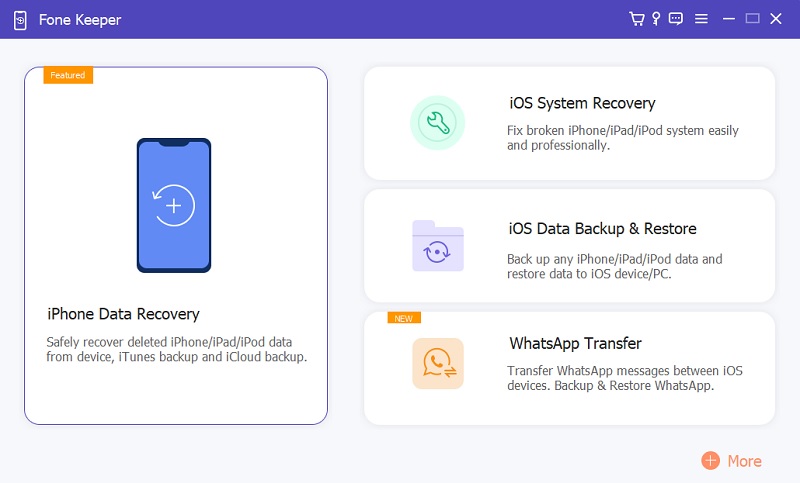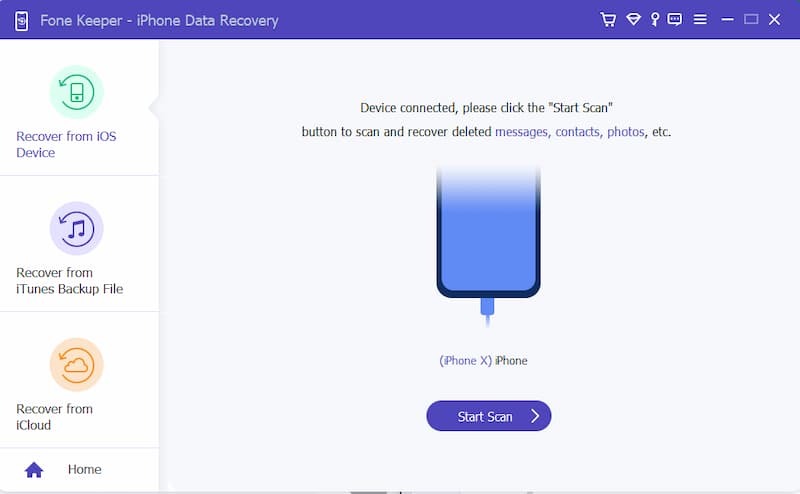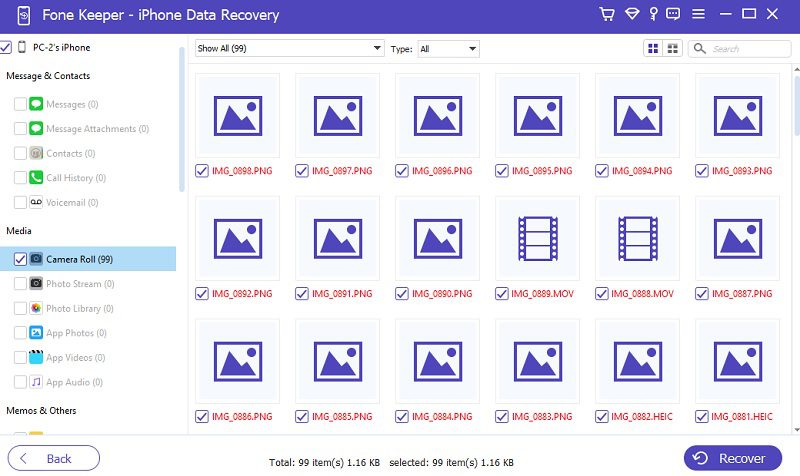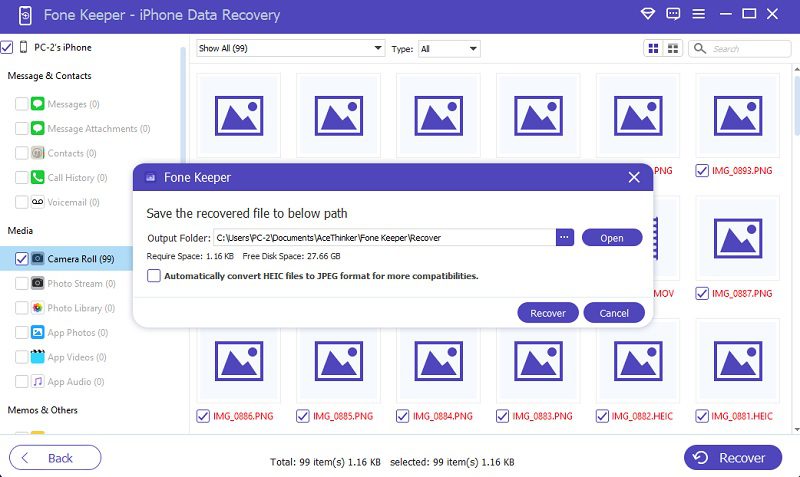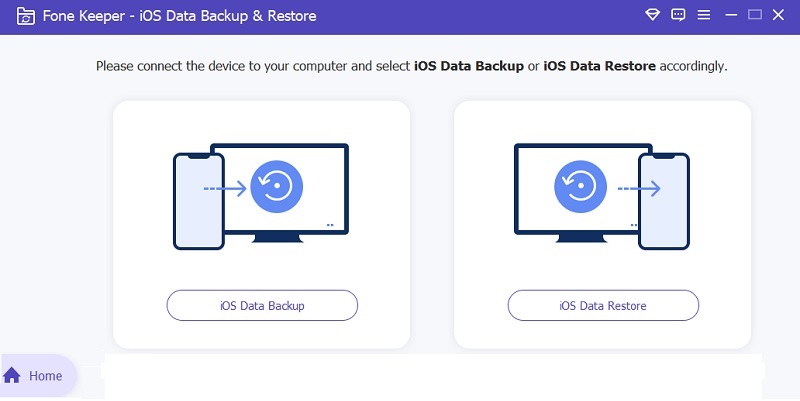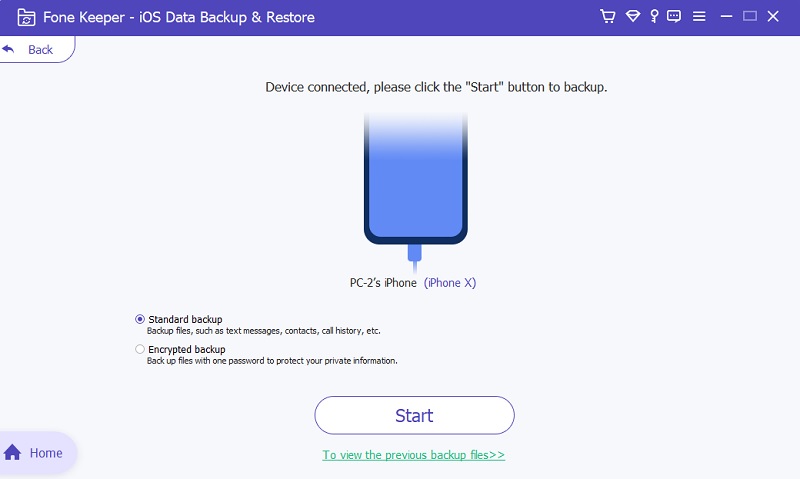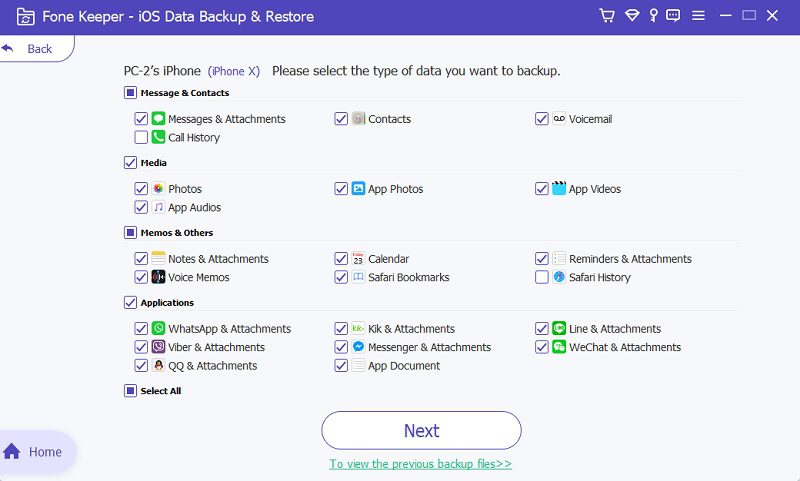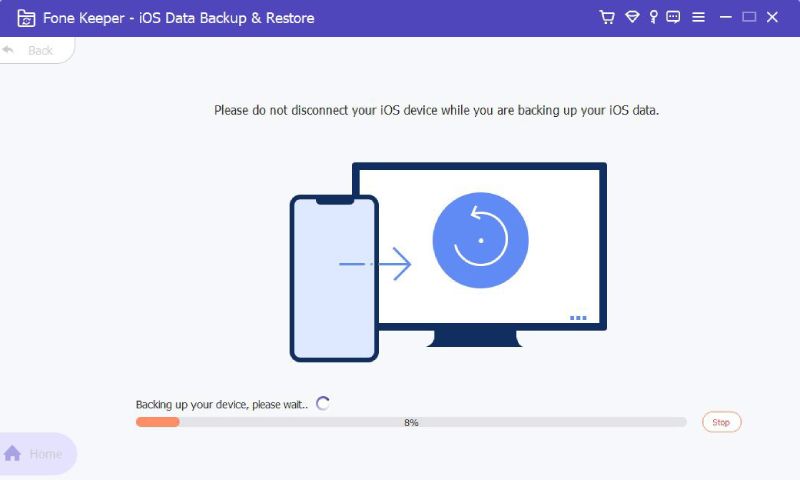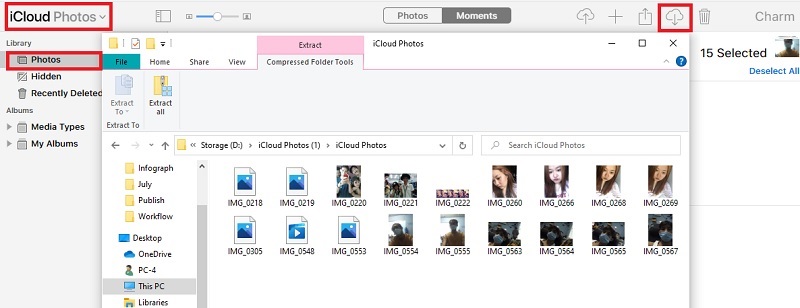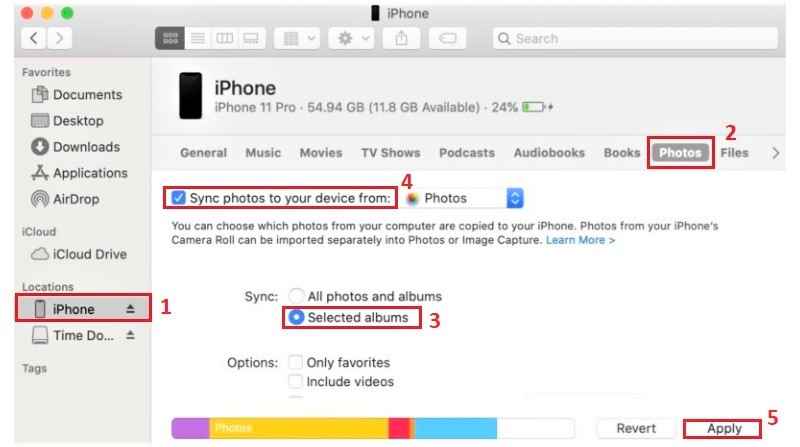Wir investieren so viel in unsere Smartphones, insbesondere bei Apple. Wir vertrauen ihren Mobiltelefonen einige unserer wertvollsten Daten an, da sie mit einem sicheren System ausgestattet sind. Wenn Ihr iPhone jedoch beispielsweise abstürzt, weil Sie es versehentlich fallen gelassen haben, kann es frustrierend sein, dass es kaputt geht oder völlig kaputt geht. Unabhängig davon, ob Ihr Gerät repariert werden kann oder nicht, sollten Sie aus Sicherheitsgründen als Erstes die darauf gespeicherten Daten sichern, bevor Sie es reparieren lassen. Dementsprechend sind die meisten Benutzer besorgt über die auf ihren iPhones gespeicherten Fotos. Schließlich ist es nicht einfach, alle wertvollen Erinnerungen hinter jedem Bild, das sie auf ihren Geräten gespeichert haben, zu verlieren. In diesem Fall ist es wichtig, die effizientesten Methoden zum Wiederherstellen von Fotos von defekten iPhones zu erlernen, wie in diesem Artikel beschrieben.
Stellen Sie Fotos von einem toten iPhone ohne Backup wieder her
Denken Sie immer noch darüber nach, wie Sie Fotos von einem toten iPhone abrufen können, wenn Sie Ihr iPhone versehentlich fallen lassen? Sorgen Sie sich nicht mehr als AceThinker iPhone-Datenwiederherstellung kann Ihnen helfen, Ihre Fotos von Ihrem toten iPhone wiederherzustellen. Diese Anwendung wurde entwickelt, um verlorene oder gelöschte iOS-Daten mit wenigen Klicks wiederherzustellen. Außerdem kann es Daten von iOS-Geräten direkt ohne Sicherungsdateien und mit iTunes/iCloud-Sicherung abrufen. Abgesehen von Fotos kann es auch Videos, Audio, Notizen und andere vertrauliche Dateien über einen Computer wiederherstellen. Darüber hinaus unterstützt es alle iOS-Geräte und iOS-Einheiten, einschließlich iPhone 12, iOS 14 und früher. Im Folgenden finden Sie die Methoden, mit denen Sie Fotos von einem toten iPhone ohne Sicherung wiederherstellen können.
Probieren Sie es kostenlos aus
Free Download
Windows-8 / 10 / 11
Sicherer Download
Free Download
Mac OS 10.15, XNUMX, XNUMX, XNUMX
Sicherer Download
Schritt 1 Installieren Sie das iOS-Datenwiederherstellungstool
Da das Tool sowohl mit Windows als auch mit Mac kompatibel ist, klicken Sie einfach auf die kompatible Version für Ihr Gerät. Lassen Sie dann das Installationsprogramm auf Ihrem Computer laufen, bis Sie die Anweisungen zur Installation des iOS-Datenwiederherstellungstools abgeschlossen haben. Nach dem Installationsvorgang wird das Tool automatisch gestartet.Schritt 2 Verbinden Sie Ihr iOS-Gerät
Verbinden Sie Ihr iOS-Gerät mit Ihrem Desktop, indem Sie das Ladekabel an Ihr iPhone und Ihren Computer anschließen, und überprüfen Sie, ob die Anwendung Ihr Gerät erkennen kann.Schritt 3 Starten Sie den Prozess
Sobald das Tool Ihr Gerät erkannt hat, wählen Sie „iPhone-Datenwiederherstellung“, klicken Sie auf „Von iOS-Gerät wiederherstellen“ und klicken Sie auf die Schaltfläche „Scan starten“.Schritt 4 Wählen Sie das Foto aus und stellen Sie es wieder her
Sobald die Scanmethode abgeschlossen ist, können Sie im linken Bereich des Tools auf Ihre Dateien zugreifen. Klicken Sie auf die Kategorien, die Ihre Fotos enthalten; Klicken Sie beispielsweise auf „Fotobibliothek“, um weitere Details anzuzeigen. Markieren Sie danach die gewünschten Fotos und klicken Sie auf die Schaltfläche „Wiederherstellen“.Holen Sie sich Fotos von einem toten iPhone mit Sicherungsdateien auf dem PC
Wir alle wissen, dass uns ein totes iPhone oder ein nicht mehr funktionierendes iPhone traurig ist. Unsere Dateien werden verschlüsselt und auf diesem kleinen kompakten Gerät gespeichert. Wir alle haben Fotos, Videos, Kontakte und mehr. Aber wussten Sie oder sind Sie sich bewusst, dass Sie all diese Datendateien erhalten können, auch wenn Ihr iPhone nicht mehr funktioniert? Tatsächlich können iPhone-Benutzer mit AceThinker iOS Data Backup & Restore jetzt ihre Dateien von funktionierenden oder nicht funktionierenden iPhone-Geräten auf ihrem Computer sichern. Seine fortschrittliche Technologie extrahiert und ruft alle iPhone-Daten und -Informationen ab und speichert sie in lesbaren Formaten auf Ihrem Computer. Fotos und Videos, die auf einem toten iPhone gespeichert sind, werden in ihrer ursprünglichen Qualität wiederhergestellt. Darüber hinaus bietet dieses Tool eine Wiederherstellungsoption, nachdem Sie den Sicherungsvorgang abgeschlossen haben. Sie können die Dateien schnell von Ihrem toten iPhone auf ein neues übertragen.
Probieren Sie es kostenlos aus
Free Download
Windows-8 / 10 / 11
Sicherer Download
Free Download
Mac OS 10.15, XNUMX, XNUMX, XNUMX
Sicherer Download
Schritt 1 Holen Sie sich die iPhone-Wiederherstellungs- und Sicherungs-App
Die erste Richtung, um Ihre Dateien von Ihrem toten iPhone zu sichern, ist der Erwerb AceThinker iOS-Datensicherung und -wiederherstellung. Klicken oder markieren Sie das Download-Symbol oben, um das Installationsprogramm auf Ihren Computer zu laden. Anschließend können Sie die Datei aus Ihrem Download-Ordner ausführen, um die Anwendung vollständig zu installieren.Schritt 2 Wählen Sie den Modus des Sicherungsvorgangs
Die folgende Anleitung zum Sichern Ihrer Dateien besteht darin, das iPhone mit Ihrem Lightning-Kabel an Ihren Computer anzuschließen. Starten Sie die Anwendung auf Ihrem Computer und greifen Sie auf die iOS-Datensicherung zu. Es gibt zwei Modi, um Ihr Gerät zu sichern; Wählen Sie eine aus und klicken Sie auf das Start-Symbol.Schritt 3 Wählen Sie Alle Ihre Datendateien
Nachdem Sie den entsprechenden Sicherungsmodus ausgewählt haben, werden Sie zur Liste der Daten weitergeleitet, die Sie zu Ihrer Sicherung hinzufügen können. Sie können die benötigten Dateien auswählen und abwählen und müssen die Sicherungsdateien nicht anhängen.Schritt 4 Speichern Sie die Sicherungsdateien
Tippen Sie abschließend auf die Schaltfläche Start, um die Sicherung durchzuführen, nachdem Sie die Dateien ausgewählt haben, die Sie sichern möchten. Warten Sie, bis die Anwendung den Sicherungsvorgang abgeschlossen hat. Sobald 100 Prozent erreicht sind, sind die Dateien bereits in dem von Ihnen erstellten oder ausgewählten Sicherungsordner gespeichert.Stellen Sie Bilder von einem toten iPhone mit iCloud wieder her
Das iPhone wird standardmäßig in iCloud gespeichert. Jedes Mal, wenn Ihr iPhone aufgeladen wird, wird nicht einmal der Bildschirm aktiviert, solange die Internetverbindung eingeschaltet ist. Die einzige Ursache dafür, dass Ihre Backup-Datendatei in iCloud nicht automatisch aktualisiert wird, wenn Sie sie in Ihren mobilen Einstellungen deaktiviert haben. Aufgrund dieser automatisierten Sicherung können die meisten iPhone-Benutzer verlorene Daten von ihrem iCloud-Konto wiederherstellen, auf das sie online mit ihrer Apple-ID zugreifen können. Leider erfordert das Abrufen von Daten auf diese Weise die Abhängigkeit vom neuesten Backup, das nicht die neuesten Fotos, Videos, Nachrichten und andere vertrauliche Informationen enthält. Nichtsdestotrotz ist diese Methode immer noch effektiv, und Sie können die Dateien, die Sie abrufen müssen, verwenden, um Ihre iPhone-Datendateien nach der Reparatur zu ersetzen oder sie auf ein neues iPhone zu laden. Darüber hinaus funktioniert diese Methode auf allen iPhone-Geräten, unabhängig von ihren Modellen. Unten ist die Demonstration, der Sie folgen können, wie Sie Fotos von einem toten iPhone bekommen oder Fotos von einem kaputten Gerät wiederherstellen können.
Benutzerhandbuch:
- Greifen Sie in Ihrem Browser auf iCloud.com zu und melden Sie sich mit Ihrer Apple-ID an.
- Nachdem Sie Ihre Apple-ID und Ihr Passwort eingegeben haben, erhalten Sie normalerweise einen Bestätigungscode auf Ihrem Gerät. Da Ihr iPhone tot ist, können Sie eine andere Methode verwenden, indem Sie auf „Haben Sie keinen Bestätigungscode erhalten?“ klicken. blaue Schrift.
- Wählen Sie hier eine Option aus, um den Bestätigungscode für die Anmeldung bei iCloud zu erhalten.
- Sobald Sie mit dem Vorgang fertig sind, können Sie jetzt auf Ihre iCloud zugreifen. Da Sie die Fotos abrufen müssen, können Sie auf „Fotos“ klicken.
- Danach sehen Sie alle Fotos, die Sie auf Ihrem iPhone gespeichert haben. Wählen Sie alle Fotos aus, die Sie von Ihrem toten iPhone erhalten möchten; Klicken Sie dann auf die Schaltfläche "Herunterladen" oben rechts auf der Seite, die einer Wolke mit einem nach unten zeigenden Pfeil ähnelt.
- Bleiben Sie stehen, bis der Download-Vorgang abgeschlossen ist, und durch Doppelklicken auf die heruntergeladenen Dateien werden Sie zum Speicherort der Datei weitergeleitet.
Stellen Sie mit iTunes alte Bilder von einem toten iPhone wieder her
iTunes funktioniert ähnlich wie iCloud; Abgesehen davon löscht es auch iPhone-Daten, bevor es wiederhergestellt wird. Es ist vorteilhaft für diejenigen, die kürzlich ein iPhone gekauft haben. Wenn Sie Ihr iPhone mit iTunes (oder Finder) synchronisieren, wird auf Ihrem Computer eine Sicherungsdatei erstellt, die eine Kopie der aktuell auf Ihrem iOS-Gerät gespeicherten Daten enthält. Obwohl iTunes erstellt wurde, um Ihnen bei der Wiederherstellung von Daten von Ihrem iOS-Gerät zu helfen, können diese Sicherungsdateien auch verwendet werden, um Daten von toten iPhones abzurufen. Sie können die folgenden Schritte ausführen, um Fotos von einem toten iPhone mit iTunes-Backup zu erhalten. Diese Methode ist auch anwendbar, wenn das Problem auftritt iPhone löscht keine Fotos.
Benutzerhandbuch:
- Als erstes müssen Sie Ihr iPhone über Ihr Ladekabel mit einem Computer verbinden.
- Starten Sie danach das Tool und tippen Sie in der Anwendung auf das iPhone-Symbol.
- Klicken Sie auf „Fotos“ und suchen Sie die Bilder, die Sie von Ihrem Gerät wiederherstellen möchten.
- Wenn Sie fertig sind, klicken Sie auf die Schaltfläche "Übernehmen", um die Änderungen zu speichern.
Häufig gestellte Fragen
Kann ich Fotos von einem völlig toten iPhone wiederherstellen?
Wenn Ihr iPhone völlig kaputt ist, kann es schwierig sein, Fotos wiederherzustellen. Wenn Sie Ihre Fotos jedoch zuvor in iCloud oder iTunes gesichert haben, können Sie sie nach der Wiederherstellung Ihres iPhones aus der Sicherung wiederherstellen. Eine andere Möglichkeit besteht darin, Ihr iPhone zu einem professionellen Datenrettungstool zu bringen, allerdings gibt es keine Erfolgsgarantie. AceThinker iPhone Data Recovery bietet eine höhere Wiederherstellungsrate, selbst für iPhones, die nicht mehr funktionieren. Dennoch ist es wichtig, Ihre wichtigen Daten stets regelmäßig zu sichern, um einen dauerhaften Verlust zu vermeiden.

Ist es möglich, Daten von einem wassergeschädigten iPhone wiederherzustellen?
Wenn Ihr iPhone durch Wasser beschädigt wurde, können Sie möglicherweise Daten darauf wiederherstellen. Der erste Schritt besteht darin, das iPhone sofort auszuschalten und nicht zu versuchen, es wieder einzuschalten. Versuchen Sie dann, Ihr iPhone 24 bis 48 Stunden lang in einer Tüte ungekochtem Reis zu trocknen. Diese Methode kann helfen, die Feuchtigkeit zu absorbieren und weitere Schäden zu verhindern. Sobald das iPhone vollständig trocken ist, schalten Sie es ein und prüfen Sie, ob es funktioniert. Wenn dies nicht funktioniert, müssen Sie möglicherweise eine professionelle Datenwiederherstellungsplattform verwenden. Beachten Sie jedoch, dass die Chance auf eine Datenwiederherstellung bei einem wassergeschädigten iPhone nicht garantiert ist. Daher ist es wichtig, immer ein Backup des iPhones zu erstellen.

Woher weiß ich, ob mein iPhone wirklich tot ist?
Wenn sich Ihr iPhone nach dem Austrocknen und Einschalten nicht einschalten lässt, gilt es möglicherweise als tot. Es ist jedoch wichtig, dass Sie das Gerät zu einem Fachmann bringen, um sich zu vergewissern, ob es repariert werden kann. Möglicherweise können sie Daten wiederherstellen oder das Problem beheben. Daher lohnt es sich, alle Optionen zu prüfen, bevor Sie die Hoffnung aufgeben.

Kann ich Fotos wiederherstellen, wenn ich nie ein Backup erstellt habe?
Die Wiederherstellung ist möglicherweise nicht einfach, wenn Sie nie eine Sicherungskopie Ihrer Fotos erstellt haben. Sie können jedoch ein Datenwiederherstellungstool verwenden oder Ihr iPhone zu einem Fachmann bringen, der die Daten wiederherstellen kann. Es ist wichtig zu beachten, dass die Chancen auf eine erfolgreiche Datenwiederherstellung mit der Zeit abnehmen. Daher ist es am besten, schnell zu handeln. Darüber hinaus sind die Chancen auf eine Datenwiederherstellung gering, wenn das iPhone völlig kaputt ist.